
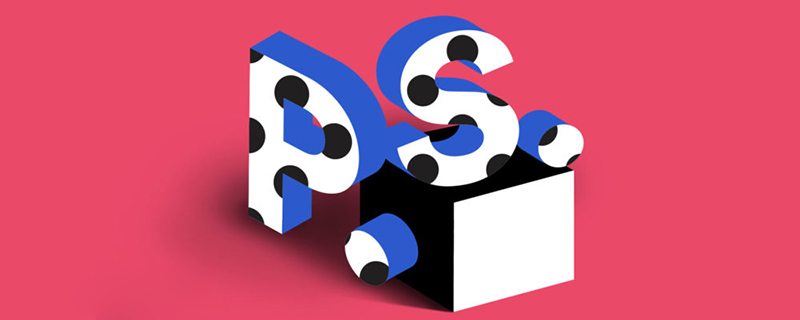
Comment redimensionner les images proportionnellement dans PS ?
1. Ouvrez le programme Adobe Photoshop CS6 sur votre ordinateur et entrez dans l'interface du programme, comme indiqué ci-dessous.
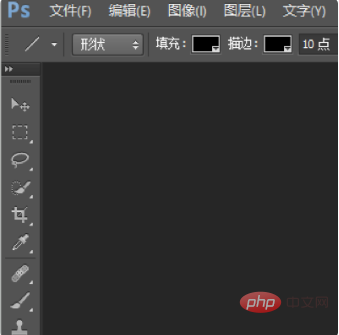
2. Cliquez sur « Fichier » dans la barre de menu dans le coin supérieur droit, sélectionnez « Ouvrir » dans les options contextuelles et importez une image.
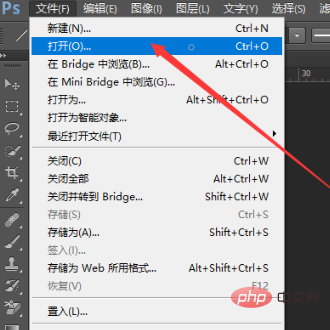
3. Recherchez l'option « Image » dans la barre d'outils, sélectionnez « Taille de l'image » et la boîte à outils « Taille de l'image » apparaîtra.
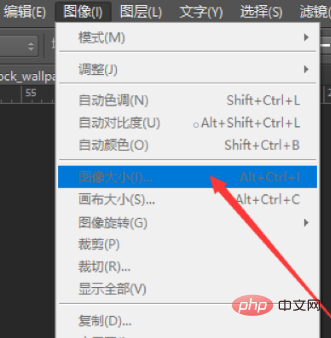
4. Cochez "Style d'échelle" et "Rapport de contrainte" dans la boîte à outils contextuelle "Taille de l'image", puis cliquez sur OK.
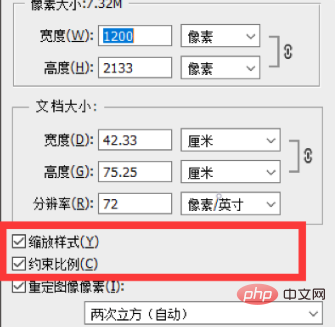
5. Cliquez avec le bouton droit sur l'image "Arrière-plan" et copiez le calque. Appuyez sur les touches "Ctrl+T" du clavier sur la "Copie en arrière-plan" et devez également maintenir la touche "Shift" enfoncée pour agrandir et réduire l'image proportionnellement.
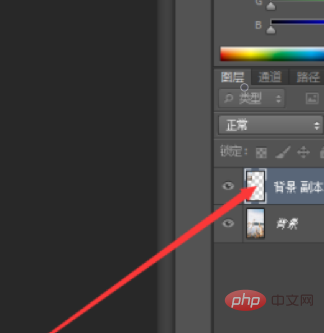
Ce qui précède est le contenu détaillé de. pour plus d'informations, suivez d'autres articles connexes sur le site Web de PHP en chinois!
 Comment dessiner des lignes pointillées dans PS
Comment dessiner des lignes pointillées dans PS
 ps supprimer la zone sélectionnée
ps supprimer la zone sélectionnée
 ps quitter la touche de raccourci plein écran
ps quitter la touche de raccourci plein écran
 Touches de raccourci du pot de peinture PS
Touches de raccourci du pot de peinture PS
 Comment redimensionner des images dans PS
Comment redimensionner des images dans PS
 Comment changer la couleur du pinceau PS
Comment changer la couleur du pinceau PS
 Comment rendre l'arrière-plan transparent dans PS
Comment rendre l'arrière-plan transparent dans PS
 ps ajuster les touches de raccourci du bord
ps ajuster les touches de raccourci du bord